اینترنت با شعار تبدیل جهان به دهکدهای کوچک شروع به کار کرد و دقیقا هم توانست این شعار را به واقعیت تبدیل کند. چند سال قبل اگر شما به فردی میگفتید که چند سال بعد با استفاده از گوشی موبایل میتوان به هر شخص در هر کجای جهان تماس گرفت و به صورت تصویری او را مشاهده کرد حتما شما را دیوانه میخواند. امروزه اما بدون این که اصلا به این موضوع فکر کنیم در حال استفاده از اینترنت هستیم و گاهی یادمان میرود که چقدر آسان با تمام دنیا در ارتباط هستیم و کوچکترین اتفاقی در آن سوی دنیا را هم میتوانیم به راحتی مشاهده کنیم. همهی این دستاوردها به لطف اینترنت و با کمک گرفتن از اینترنت به وجود آمده است و اگر برای لحظهای اینترنت قطع باشد هیچ یک از این کارها دیگر قابل انجام نیستند و لپ تاپ و گوشی بخش زیادی از کاربرد خود را از دست میدهند. انجام امور کاری و شخصی و امور بانکی و خرید اقلام مورد نیاز برای زندگی همگی در بستر اینترنت انجام میشود و بدون داشتن اینترنت عملا نمیتوانیم زندگی خود را به خوبی پیش ببریم. حال که میدانیم اینترنت در این حد اهمیت دارد باید بیشتر و بهتر با راههای اتصال به آن آشنا باشیم. یکی از اصلیترین راههای اتصال به اینترنت از طریق وای فای و اتصال به مودم است که در این مطلب قصد داریم به طور مفصل در مورد آن صحبت کنیم و راه کارهایی برای حل مشکل وصل نشدن به وای فای را ارائه کنیم. ضمن بررسی علت وصل نشدن گوشی به وای فای در این مطلب همچنین به اینترنت سیمکارت یا همان دیتای خط نیز اشاره میکنیم تا شما بهتر بتوانید در صورت استفاده از هر کدام از این روشها به اینترنت متصل شوید و کمترین قطعی و تأخیر را داشته باشید.
پیش از انتخاب گوشی، جدیدترین ها را مشاهده کنید: قیمت روز گوشی
روشهای اتصال به اینترنت از طریق گوشی
از دو روش کلی شما میتوانید به اینترنت متصل شوید و از آن بهره ببرید. روش اول این است که به کمک وای فای به یک مودم یا حتی گوشی دیگر متصل شوید و از اینترنت آن استفاده کنید و یا به عنوان روش دوم از اینترنت خط خود بهره ببرید.
اینترنت وای فای معمولا هزینهی به مراتب کمتری دارد، اما بسته به منطقه زندگی شما به طور میانگین سرعت کمتری نسبت به اینترنت همراه یا همان اینترنت خط دارد. پس در هر صورت باید با یکی از این دو روش به اینترنت متصل شوید.
دلیل روشن نشدن وای فای گوشی سامسونگ چیست؟
وای فای روشی بسیار مرسوم برای اتصال به اینترنت است و اگر گوشی شما در این بخش مشکلی دارد به طور حتم برای شما آزاردهند خواهد بود. در برخی گوشی های سامسونگ وای فای به درستی به مودم متصل نمیشود و در برخی دیگر اتصال پایداری را شاهد نیستیم و پس از گذشت مدت زمانی اندک اتصال قاطع و وصل خواهد شد. در ادامه راه حلهایی برای این مشکل ارائه میکنیم که میتواند برای شما موثر واقع شود.
- به تنظیمات و سپس بخش Location بروید و گزینهی Google location accuracy را خاموش کنید.
- به تنظیمات و سپس General Management بروید و در بخش Reset گزینهی Reset network settings را انتخاب کنید تا تنظیمات اینترنت شما ریسیت شود.
- اگر وای فای گلکسی شما تنها به یک مودم خاص وصل نمیشود به احتمال زیاد IP گوشی شما وارد لیست بلاک شدههای مودم شده است. برای مطمئن شدن از این که وای فای مشکلی جدید دارد یا خیر حتما اتصال آن را به چند مودم و هات اسپات مختلف امتحان کنید.
- اگر در اتصال به مودم مشکلی وجود ندارد اما در حین استفاده اینترنت و اتصال قطع و وصل میشود حتما یک بار اتصال خود را از مودم قطع کرده و بار دیگر از ابتدا رمز را وارد کنید. همچنین اطمینان حاصل کنید که این قطعی اینترنت به خاطر اپراتور ارائه دهنده اینترنت نباشد.
- اگر بروزرسانی جدیدی نصب کردهاید و پس از آن با مشکل وای فای مواجه شدهاید، باید منتظر بمانید تا سامسونگ یک بروزرسانی دیگر ارائه کند و نمیتوان اقدام خاصی انجام داد.

- ممکن است مشکل در وای فای گوشی به دلیل روشن بودن حالت ذخیره انرژی باشد؛ چرا که روشن بودن این قابلیت گاهی باعث میشود بخشهایی از گوشی به دلیل ذخیره باتری بیشتر به خوبی کار نکنند و در نتیجه این مشکل به وجود بیاید. پس حتما اطمینان حاصل کنید که حالت ذخیره نیرو خاموش باشد.
- ممکن است یک برنامه مخرب در این بین باعث ایجاد این مشکل شده باشد و با در اختیار گرفتن وای فای اجازه ندهد که شما به اینترنت متصل شوید. برای حل این مشکل به سراغ برنامههای جدیدی که به تازگی نصب کردهاید بروید و آنها را حذف کنید.
- برخی از مواقع برنامههایی مانند Share it یا برنامههای شبیه به این در اتصال درست وای فای به مودم اختلال ایجاد میکنند. دلیل این موضوع این است که Share it و برنامههای مشابه برای انتقال اطلاعات وای فای و بلوتوث و … را روشن میکنند و این ممکن است پس از انتقال دیتای مورد نظر نیز در اتصال وای فای به مودم اختلال ایجاد کند. پس اگر با روشهای بالا مشکل حل نشد یک بار برنامههای این چنینی را حذف کرده و بار دیگر اتصال را برقرار کنید.
گوشی به وای فای وصل میشه ولی اینترنت نداره
یکی از اتفاقاتی که در تمام گوشیهای و حتی لپ تاپها رخ میدهد این است که گوشی یا لپ تاپ شما به اینترنت متصل است اما اینترنت وجود ندارد و شما با وجود اتصال نمیتوانید هیچ کاری انجام دهید.
در گام اول برای حل این مشکل به سراغ مودم بروید و مطمئن شوید که چراغ اینترنت روشن باشد؛ زیرا اگر این چراغ خاموش باشد یعنی به طور کلی اینترنت از طرف اپراتور مورد نظر شما قطع است و باید تا وصل شدن مجدد آن منتظر بمانید.
در مرحله بعد اگر چراغ اینترنت روشن بودن و همچنان اتصال اینترنت برقرار نشد (معمولا در این مواقع در گوشی کنار علامت وای فای یک علامت تعجب قرار میگیرد) باید برخی از تنظیمات مودم خود را تغییر دهید.

برای این کار باید مجددا با اپراتور سرویس خود تماس بگیرید و مشکل را با او مطرح کنید. در این مواقع معمولا اپراتور به شما میگوید که برخی از اعداد را در تنظیمات مودم تغییر دهید تا تنظیمات مودم دقیقا برای خدمات آن شرکت بهینه شود.
برای انجام این کار باید به تنظیمات بخش وای فای بروید و سپس به روی علامت چرخ دهنده موجود مقابل نام وای فای کلیک کنید و سپس به بخش Advanced (درصورت فارسی بودن زبان گوشی این قسمت با نام پیشرفته نمایش داده میشود) بروید.
در این قسمت احتمالا باید IP Settings و DNS 1 و DNS 2 را تغییر دهید و همچنین به IP Address چند عدد جدید اضافه کنید. این که این اعداد را باید چگونه تغییر دهید و یا این که نوع IP Settings را به روی چه گزینهای قرار دهید کاملا بستگی به اپراتور ارائه دهنده سرویس دارد.
با انجام این کار به احتمال بسیار زیاد مشکل عدم اتصال به اینترنت با وجود اتصال وای فای در گوشی حل میشود.
دلیل پیدا نشدن وای فای مودم در گوشی چیست؟
برخی از مواقع ممکن است که IP Address شما وارد بخش بلاک لیست مودم شده باشد و به این دلیل مودم اجازه ندهد که شما به آن متصل شوید. برای چک کردن این موضوع کافیست با یک دستگاه دیگر اتصال به مودم را امتحان کنید و اگر دستگاه دوم بدون مشکل به مودم وصل شد احتمالا IP شما در لیست بلاک است.
دلیل دیگر پیدا نشدن نام مودم این است که در تنظیمات مودم حالتی وجود دارد که شما میتوانید کاری کنید که نام مودم دیگر برای افراد مختلف نمایش داده نشود و تنها با وارد کردن نام و رمز وای فای به صورت دستی بتوانید از آن استفاده کنید.
در آخر نیز ممکن است تنظیمات Mac Address مودم شما روشن باشد اما IP گوشی شما در لیست قرار نگرفته باشد و در این صورت شما اجازه اتصال به مودم را نخواهید داشت.
برای حل همهی این مشکلها بهتر است یک بار مودم خود را ریسیت کنید (منظور خاموش و روشن کردن نیست و برای این کار باید با کمک یک سوزن مودم را از قسمت پشتی ریسیت کنید. این کار مشابه ریسیت فکتوری در گوشیها است).
برای این که پس از ریسیت فکتوری مودم بتوانید دوباره آن را سرویس خود متصل کنید باید نام کاربری و رمز عبور خود را بدانید و همچنین تنظیمات بخش خاصی از مودم را قبل از ریسیت حفظ کنید یا عکس بگیرید.
برای وارد شدن به تنظیمات مودم باید با استفاده از یک دستگاه به مودم متصل شوید و سپس عدد 192.168.1.1 را دقیقا مطلبق همین ترتیب در مرورگر خود وارد کرده و سپس این عدد را سرچ کنید (روش دیگر این است که در بخش تنظیمات وای فای و زدن چرخ دنده مقابل نام وای فای به بخش Manage Router بروید).
اگر این کار را به درستی انجام داده باشید مودم از شما نام کاربری و رمز عبور میخواهید که در این مرحله باید هر دو را admin وارد کنید. در این مرحله به تنظیمات مودم وارد میشوید و حالا باید تمام گزینهها و اعداد بخش Quick start و سپس بخش Run Wizard را حفظ کنید.
در نهایت مودم را با همان روش گفته شده ریسیت کنید و سپس در بخش Quick Start تنظیماتی که حفظ کردید را بار دیگر وارد کنید.
تنظیمات وای فای گوشی سامسونگ
برای دسترسی به تنظیمات بخش وای فای باید وارد بخش تنظیمات گوشی سامسونگ خود بشوید و سپس به بخش Connections مراجعه کنید. در این قسمت اولین گزینه وای فای است که میتوانید آن را روشن کنید یا با کلیک کردن به روی آن به بخش وای فای منتقل شوید.
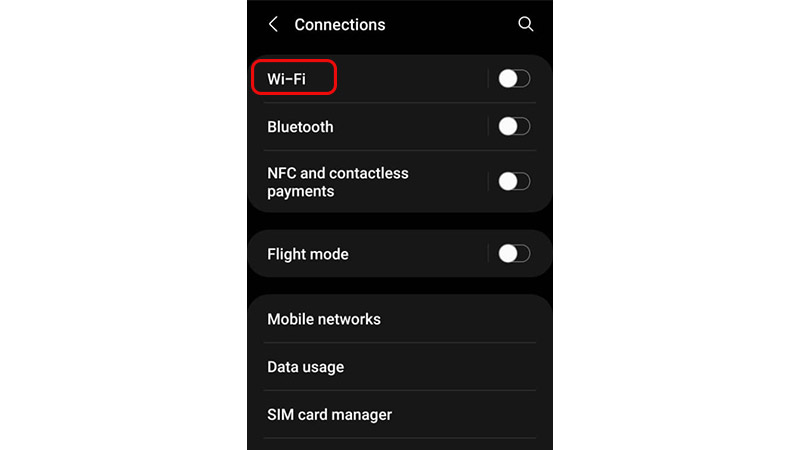
حال از سه نقطه بالا صفحه سمت راست گزینه Advanced را انتخاب کرده و به تنظیمات پیشرفته بخش وای فای وارد شوید.
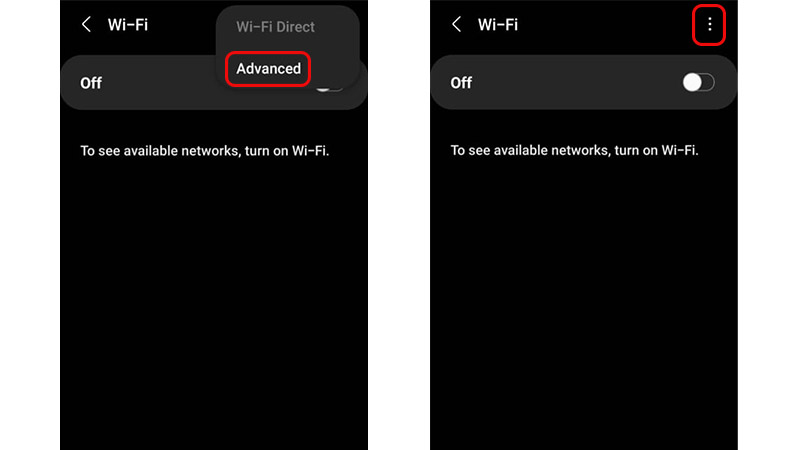
- در این قسمت گزینه اول Switch to mobile data نام دارد که به شما کمک میکند که در مواقع کند بودن وای فای به صورت خودکار از دیتای خط خود استفاده کنید.
- گزینهی Turn on Wi-Fi automatically برای این است که شما زمانی که به منطقهی خاصی وارد میشوید به صورت خودکار گوشی به یک مودم متصل شود. برای استفاده از این قابلیت باید لوکیشن شما به صورت دائمی روشن باشد.
- گزینهی بعدی برای این است که به شما در صورت مشاهده هر مورد مشکوکی در وای فای اخطار دهد و یادآوری کند که مورد مشکوکی در وای فای دیده شده است. گزینهی Manage networks برای این است که لیست کامل وای فایهای ذخیره شده به روی گوشی را مشاهده کنید. پیشنهاد میکنیم اگر اتصال به مودم مشکل دارد از این بخش حتما یک بار مودم خود را حدف کنید و بار دیگر مجددا متصل شوید.
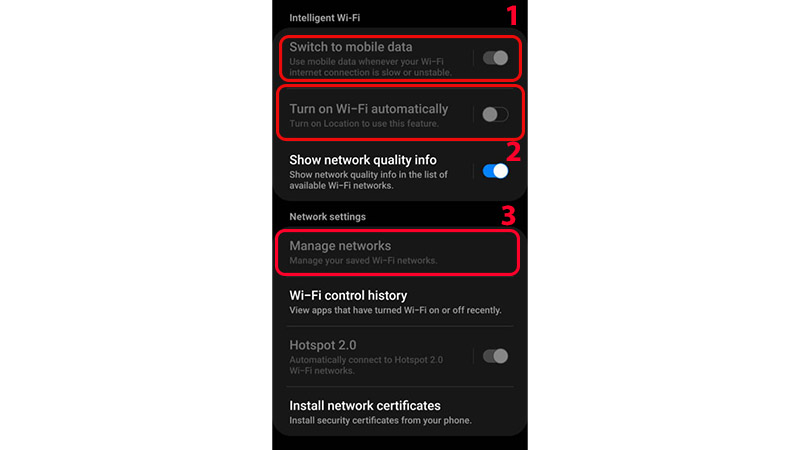
تنظیمات وای فای گوشی شیائومی
در گوشی های شیائومی به تنظیمات و سپس بخش وای فای مراجعه کنید. در این قسمت شما میتوانید وای فای را خاموش و روشن کرده و یا این که به مودم مورد نظر متصل کنید. در پایین همین صفحه گزینهای تحت عنوان Additional settings وجود دارد که در این قسمت میتوانید به تنظیمات بیشتر بخش وای فای دسترسی پیدا کنید.
در این صفحه گزینه اول Wi-Fi assistant نام دارد. اگر این گزینه را روشن کنید گوشی به صورت خودکار زمانی که تشخیص بدهد سرعت اینترنت پایین است از دیتای سیم کارت یا حتی دیگر وای فایهای موجود در محدوده (البته اگر رمز آن قبلا وارد شده باشد) استفاده میکند تا شما دچار افت سرعت نشوید و بتوانید همواره از اینترنت پر سرعت بهره ببرید.
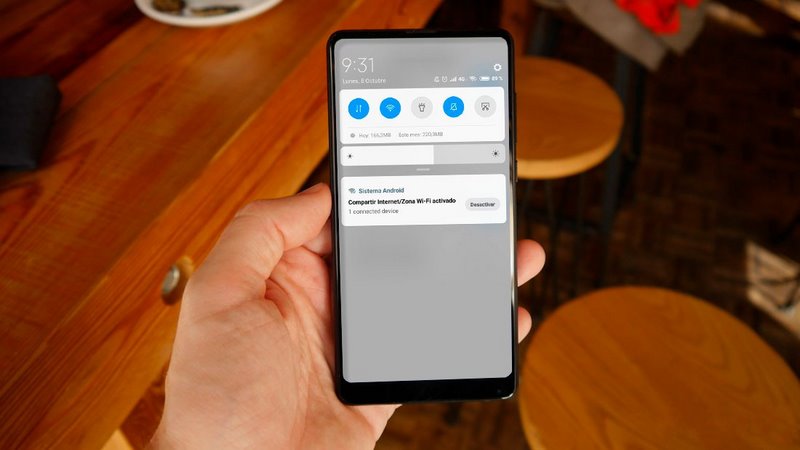
گزینهی Traffic mode به شما کمک میکند تا بستهی اینترنت خود را بهتر مدیریت کنید و از این طریق کنترل بیشتری به روی استفاده خود از اینترنت داشته باشید.
گزینهی Manage save networks برای این است که لیست کامل وای فایهای ذخیره شده به روی گوشی را مشاهده کنید. پیشنهاد میکنیم اگر اتصال به مودم مشکل دارد از این بخش حتما یک بار مودم خود را حدف کنید و بار دیگر مجددا متصل شوید.
حل مشکل روشن نشدن وای فای ایفون
به طور کلی کاربران زیادی متصل نشدن وایفای را گزارش کردهاند. این مشکل معمولا به نوعی یک باگ نرم افزاری است و برای حل آن باید راههای زیر را امتحان کنید.
- یک بار وایفای را قطع و وصل کنید.
- یک بار Forget Network را انتخاب کرده و بار دیگر از ابتدا رمز مودم خود را وارد کنید.
- گوشی را ریسیت کنید؛ زیرا اکثر کاربران گزارش کردهاند که این مشکل با ریسیت کردن گوشی به راحتی برطرف شده است.
- به تنظیمات و سپس Wi-fi بروید و تا انتها به پایین اسکرول کنید تا به گزینهی Http Proxy برسید و این گزینه را به روی Auto settings قرار دهید.
- آیفون خود را هارد ریسیت کنید. برای این کار اگر ایفون ۸ یا جدیدتر دارید باید دکمهی افزایش ولوم را فشار داده و سپس سریعا دکمهی کاهش ولوم را فشار دهید و بعد از آن دکمهی پاور را نگه دارید تا لوگوی اپل به روی صفحه نمایش داده شود. برای هارد ریسیت ایفون ۷ و ۷ پلاس باید دکمهی کاهش ولوم و همچنین پاور را همزمان نگه دارید تا لوگوی اپل نمایش داده شود. در نهایت برای ایفونهای 6s یا قدیمیتر باید دکمهی پاور و هوم را همزمان نگه دارید تا لوگوی اپل ظاهر شود.
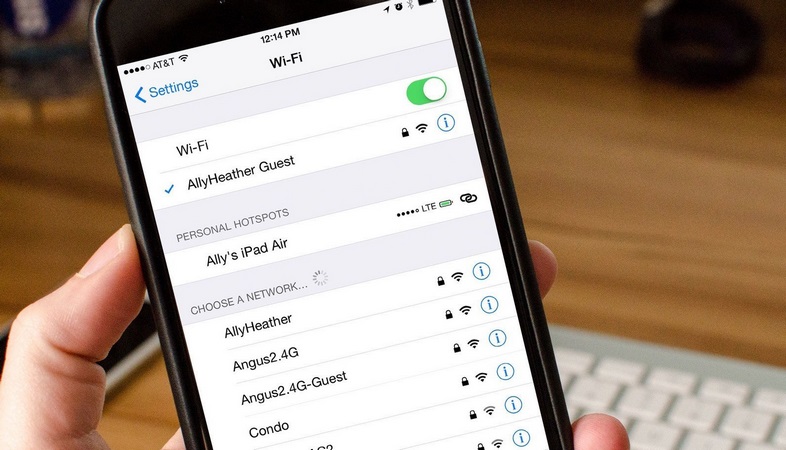
- اگر وایفای شما متصل نمیشود یا کند است باید مسیر Settings app > General > Reset > Reset Network Settings را طی کرده و تنظیمات اینترنت خود را ریسیت کنید.
- حتما آخرین نسخه از iOS را به روی گوشی خود نصب داشته باشید.
- اگر در نهایت همچنان وایفای متصل نشد باید گوشی را ریسیت فکتوری کنید.
- اگر بعد از ریسیت فکتوری همچنان وایفای متصل نمیشود باید به یک تعمیرکار مراجعه کنید.
موارد مهم دیگر
یکی از مهمترین مواردی که در استفاده از اینترنت وای فای و مودم باید مورد توجه قرار دهید بهره گیری از نویزگیر بر سر راه تلفن خانه است. این وسیله بر سر راه تلفن قرار میگیرد و از قطع شدن اینترنت به هنگام مکالمه تلفنی جلوگیری میکند.
اگر تلفن و مودم شما در یک مکان قرار دارد که هر دو دستگاه را به این نویزگیر متصل کنید اما اگر تلفن و مودم کنار هم نیستند باید نویزگیر را بر سر راه تلفن خود قرار دهید تا پایداری اینترنت بیشتر شده و قطعی کاهش پیدا کند.
یکی از موارد دیگری که میتواند به روی کیفیت اینترنت شما تأثیرگذار باشد جدید یا قدیمی بودن مودم و همچنین بروزرسانی کردن آن است. اگر مودم خود را چند سال قبل خریداری کردهاید و حالا در اتصال به اینترنت با مشکل مواجه شدهاید شاید بد نباشد که مودم خود را بروزرسانی کنید.
مودمها نیز مانند هر وسیله دیگری نیاز به آپدیت دارند تا بتوانند عملکرد خوب خود را حفظ کنند. اگر خودتان به تنظیمات مودم آگاه هستید که میتوانید این بروزرسانی را انجام دهید اما اگر وقت یا حوصلهی انجام این کار را ندارید بهتر است به یک کافی نت مراجعه کرده و مودم خود را بروزرسانی کنید (در واقع کافی نتها معمولا این کار را انجام میدهند و شما تنها باید مودم خود را همراه داشته باشید).
نکتهی مهم دیگر این است که اگر به مودمهای معمول بیش از ۴ یا ۵ دستگاه مختلف متصل شود سرعت تا حد بسیار زیادی کاهش پیدا میکند و همچنین مودم دچار قطعی و مشکل میشود. پس در نظر داشته باشید که اگر قرار است تعداد افراد زیادی از مودم استفاده کنند حتما هنگام خرید این موضوع را مورد توجه قرار دهید.
مشکل اتصال به اینترنت سیمکارت در گوشیهای شیائومی
درست است که به دلیل هزینههای بالاتر اینترنت سیمکارت اکثر ما در خانه و محیط کار از وایفای و مودم استفاده میکنیم اما به طور کلی دیتای خط همهجا همراه ماست و میتواند ما را در مکانهای بکر هم همراهی کند. گاهی این اینترنت سیمکارت در گوشی شیائومی دچار مشکل میشود و به درستی نمیتوانید به اینترنت خط متصل شوید. راهکار آن چیست؟ اقدامات زیر را پشت سر بگذارید.
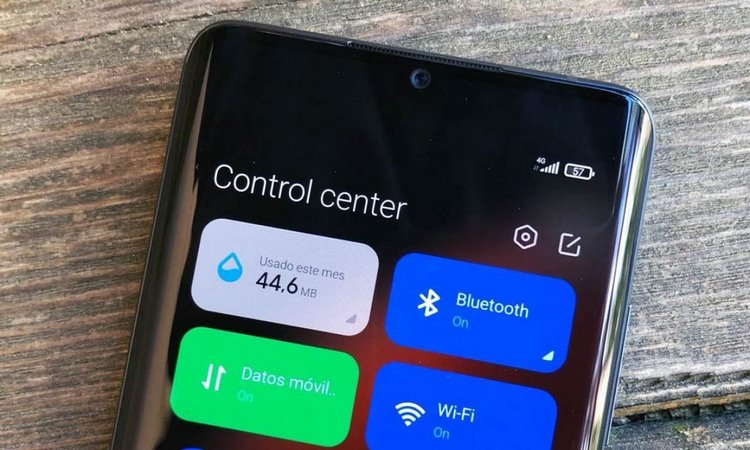
- سیمکارت خود را یک بار از گوشی خارج کرده و بار دیگر جایگذاری کنید.
- اگر گوشی شما دو سیمکات پشتیبانی میکند سیمکارت را از یک اسلاید به اسلاید دیگر منتقل کنید.
- به مدت ۳۰ ثانیه حالت پرواز را فعال کرده و بعد از آن دوباره امتحان کنید.
- تنظیمات اینترنت خط خود را حذف کرده و بار دیگر از ابتدا آن را وارد کنید. برای انجام این کار در صورت استفاده از سیمکارت همراه اول این صفحه را مطالعه کنید و در صورت استفاده از سیمکارت ایرانسل و رایتل به ترتیب صفحات لینک شده را مطالعه کنید.
- اگر دو سیمکارت هستید یکی از سیمکارتها را خاموش کرده و اینترنت سیمکارت دیگر را امتحان کنید (ممکن است سیمکارتها به روی عملکرد یکدیگر تأثیر منفی داشته باشند).
- در نهایت با اپراتور خود تماس گرفته و مشکل موجود را مطرح کنید؛ زیرا ممکن است که این مشکل از خط شما باشد.
مشکل اتصال به اینترنت خط در ایفون ها
دلایل مختلفی میتواند باعث شود که اینترنت دیتای شما در گوشی ایفون متصل نشود. این میتواند مربوط به تنظیمات باشد یا یک باگ نرم افزاری یا حتی مربوط به اپراتور ارائه دهنده اینترنت. در ادامه روشهایی را برای حل این مشکل شرح میدهیم.
- گوشی را برای ۳۰ ثانیه به روی حالت پرواز قرار دهید و پس از آن مجددا اتصال را امتحان کنید.
- گوشی را یک بار ریسیت کنید.
- مطابق روش گفته شده در بالا ایفون خود را هارد ریسیت کنید.
- برای دریافت تنظیمات اینترنت همراه اول برای گوشی به این سایت، برای دریافت تنظیمات اینترنت ایرانسل به این سایت و برای دریافت تنظیمات اینترنت رایتل به این سایت مراجعه کنید.
- مانند آنچه در بالاتر توضیح داده شد تنظیمات اینترنت ایفون خود را ریسیت کنید.
- با اپراتور خود تماس بگیرید و مشکل موجود را گزارش کنید.
مشکل اتصال به اینترنت خط در گوشیهای سامسونگ
در گوشیهای سامسونگ گاهی از اوقات اینترنت خط به خوبی وصل نمیشود یا سرعت مناسبی ندارد. برای حل این مشکل پیشنهاد میکنیم راههای زیر را امتحان کنید.
- به بخش تنظیمات و سپس Connections مراجعه کرده و به روی Mobile networks کلیک کنید. در این بخش به Access Point Names بروید و کلمهی Add در بالا سمت راست را انتخاب کنید. برای اپراتور همراه اول به این سایت، برای اپراتور ایرانسل به این سایت و برای اپراتور رایتل به این سایت مراجعه کنید. اگر تنظیمات این بخش به درستی وارد نشده باشد اتصال شما به اینترنت با مشکل مواجه میشود و یا این که سرعت خوبی دریافت نمیکنید.
- اگر سرعت اینترنت 4G سیمکارت شما بسیار کم است آن را به روی 3G قرار داده و سرعت آن را با حالت قبل مقایسه کنید؛ چرا که در برخی از مواقع که 4G در یک منطقه سرعت خوبی ندارد پوشش 3G بهتر بوده و میتواند با وجود این که یک نسل قدیمیتر است سرعت بهتری به شما ارائه کند. برای این کار مراحل بالا را بروید و به بخش Mobile Networks که وارد شدید Network Mode را به روی 3G/2G قرار دهید.
- اگر اتصال همچنان به خوبی برقرار نمیشود با اپراتور خود تماس گرفته و مشکل موجود را مطرح کنید؛ زیرا این مشکل میتواند به خاطر ایرادی در سیمکارت باشد.
- یک بار گوشی خود را به روی حالت پرواز قرار داده و ۳۰ ثانیه منتظر بمانید. این کار باعث میشود کلیهی اتصالا موجود قطع شود و بار دیگر از اول اتصال بین سیمکارت و اپراتور برقرار شود.
- گوشی خود را خاموش/روشن کنید.
- در صورت وجود بروزرسانی برای گوشی گلکسی خود حتما آن را آپدیت کنید